Como fazer um vídeo curto para apresentação? - Guia completo
Não é segredo que os vídeos são um meio eficaz para transmitir informações, Com os períodos de atenção encurtando e a necessidade de transmitir mais informações em menos tempo.
Um vídeo bem colocado pode elevar sua apresentação para o próximo nível em um curto período de tempo.
Apenas 4% dos profissionais dizem que "sempre" utilizam vídeos em suas apresentações. Como resultado, 96% dos apresentadores perdem uma ferramenta de apresentação poderosa e persuasiva. Muitas pessoas simplesmente desconhecem o poder do vídeo para influenciar um público.
O vídeo é mais atraente do que outros materiais porque o cérebro humano requer uma contribuição emocional para tomar decisões. O vídeo é o meio mais poderoso para transmitir emoção.
Isso ocorre porque o vídeo estimula as regiões visuais e auditivas do cérebro, captando sugestões como linguagem corporal, expressões faciais, imagens e música. Isso pode resultar na formação de um vínculo emocional, influenciando as decisões e ações de uma pessoa.
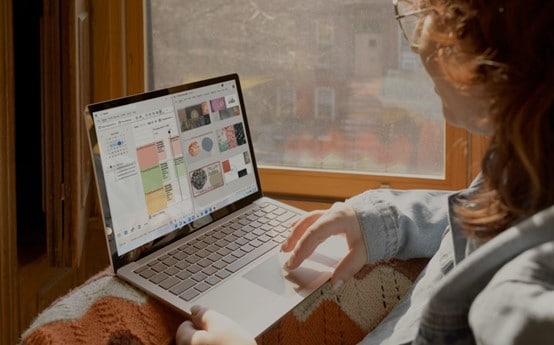
Os recursos visuais, em vez de texto ou áudio, são mais simples de lembrar porque permitem que seu público "sinta" sua mensagem. Como resultado, o vídeo se tornou um componente indispensável na criação de apresentações que seu público lembrará por muito tempo.
Agora você entendeu a importância de usar um vídeo em uma apresentação, mas outra pergunta surge: que tipo de vídeo você pode incluir em sua apresentação?
Bem, depende; se a apresentação é sobre o lançamento de um produto, então você pode adicionar o vídeo desse produto em sua apresentação; se a apresentação é de um projeto de ciência da escola, então você pode inserir um vídeo do YouTube sobre esse tópico, se a apresentação for de vendas/receita ou de percepções do público, você pode inserir um vídeo de você mesmo explicando as métricas.
Para o produto, você pode capturar um clipe de um tutorial do produto e adicioná-lo à apresentação; para o projeto da escola, você pode adicionar um vídeo do YouTube, mas se quiser gravar você mesmo falando, então você não pode simplesmente pegar uma câmera e começar a gravar a si mesmo e, supondo que você tenha feito isso, a apresentação não será profissional e pode gerar um mau impacto em seus clientes / gerentes / colegas.
Para gravar a si mesmo falando, você precisa de um potente software de gravação de tela e edição que leve seu vídeo ao próximo nível; você pode até mesmo colocar o slide do PowerPoint que você preparou no fundo para dar uma sensação única usando um software de gravação de tela e de som e de edição.
Como fazer um pequeno vídeo para uma apresentação?
Vamos supor que você precisa de um vídeo de si mesmo falando ou explicando a apresentação; nesse caso, como discutimos, um software de gravação de tela robusto e potente como o Wondershare DemoCreator será útil.
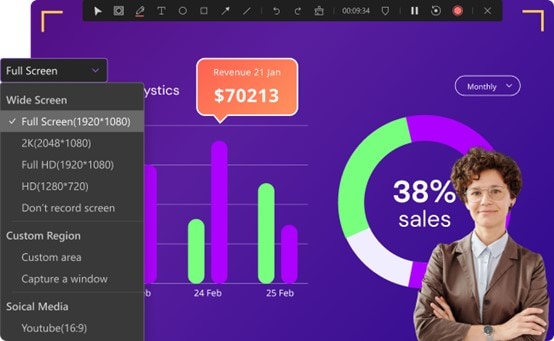
O Wondershare DemoCreator é um software de gravação de tela e edição de vídeo que permite aos usuários capturar, criar e distribuir vídeos para uso pessoal, comercial e educacional. Essa plataforma simples, barata e versátil permite que os usuários gravem qualquer coisa da tela do PC, da câmera da web, do sistema e do microfone ao mesmo tempo.
O Wondershare DemoCreator vem com ferramentas e recursos que ajudarão você a tornar seus vídeos mais compreensíveis, atraentes e criativos. Transições, telas verdes e efeitos de cursor como animações de texto estão disponíveis. Você também pode adicionar notas aos seus vídeos, adicionar cenários, desenhos, sobreposições e adesivos para torná-los mais interessantes e ampliar e reduzir partes específicas das gravações.
Vamos explorar como gravar um vídeo curto para uma apresentação usando este software de gravação de tela e edição versátil.
Gravação de tela, áudio e webcam ao mesmo tempo
Baixe o Wondershare DemoCreator em seus computadores pessoais e inicie o software; clique no modo "Nova gravação" na interface principal. Este modo de gravação permitirá que você grave a tela, o áudio e a webcam simultaneamente.
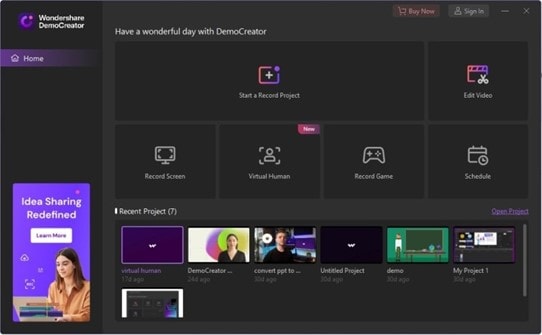
Depois de clicar, uma janela aparecerá e, aqui, você poderá ajustar o tamanho da tela que deseja gravar.
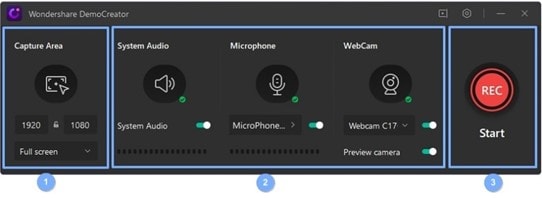
Depois de ajustar a área de gravação, agora vem o ícone de áudio e webcam à direita da janela. Se você quiser gravar a si mesmo com uma webcam e um microfone, ative ambos nas configurações e certifique-se de que a webcam e o microfone estejam conectados ao seu computador.
Depois de terminar todas as configurações, é hora de capturar o vídeo curto para a apresentação; clique no ícone vermelho para iniciar ou gravar ou pressione a tecla F10.
Se você quiser pausar a gravação no meio, pressione a tecla F1 para fazê-lo, e, para retomar, pressione a tecla F1 novamente; durante a gravação, você também pode ativar as ferramentas de desenho da tela para destacar, digitar e desenhar na tela.
Depois de gravar o vídeo, pressione a tecla F10 para parar a gravação e o software o levará diretamente ao editor. Viu? Como é simples gravar qualquer coisa na tela com uma webcam e áudio com o DemoCreator em pouco tempo; é por isso que o DemoCreator é popular entre muitos criadores de conteúdo, palestrantes e empresas para criar qualquer vídeo usando seus recursos intuitivos e interface amigável.
Exportação rápida com o DemoCreator
O FastExport é totalmente gratuito para assinantes e permite que você exporte instantaneamente seu vídeo para o seu computador sem arrastá-lo na linha do tempo. Os usuários que não quiserem modificar o vídeo com a ferramenta de edição do DemoCreator apreciarão o FastExport.
Navegue até a biblioteca de mídia e clique com o botão direito sobre ela para abrir as várias opções.
Selecione FastExport e selecione a mídia que deseja exportar. Você também pode alterar o caminho de salvamento e nomear seu vídeo.
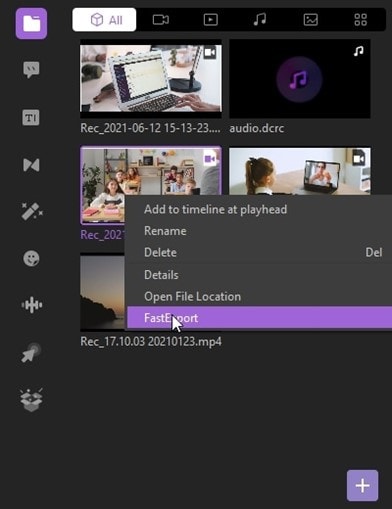
Como gravar online com a extensão DemoAir do DemoCreator?
O Wondershare DemoAir, um novo gravador de tela on-line baseado em nuvem para usuários do Chrome, foi lançado. Ele oferece alternativas imediatas para capturar sua tela e suporta a incorporação de um microfone e câmera na gravação de vídeo. Os usuários também podem compartilhar o vídeo gravado como um link e enviá-lo para o Google Sala de aula e YouTube.
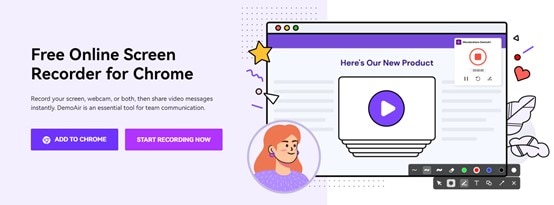
Você pode gravar e compartilhar rapidamente mensagens de vídeo sem fim com sua tela, voz, rosto ou todos juntos usando o gravador de tela DemoAir. O DemoAir ajuda você a enviar sua mensagem rapidamente e utiliza o poder do vídeo.
Adicione a extensão do gravador de tela DemoAir ao Chrome na loja virtual do Chrome.
Depois que a extensão de gravação online DemoAir for adicionada com sucesso à sua extensão do Chrome, clique na extensão.
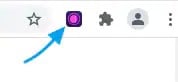
Em seguida, uma janela irá aparecer onde você pode selecionar para gravar apenas Desktop, Guia atual ou Webcam. Vamos supor que estamos gravando a atividade do Desktop, agora clique em "desktop".
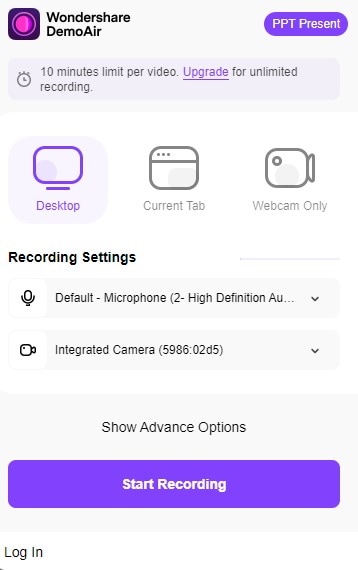
Configure o acesso ao seu "Microfone" e selecione o seu dispositivo de áudio para gravar a voz com o seu microfone. Configure o acesso à sua "Webcam" e selecione o dispositivo da webcam para gravar a tela da área de trabalho e o feed da webcam ao mesmo tempo.
Ative "Áudio do sistema" para capturar áudio do seu PC. Se você quiser escrever e desenhar na tela de gravação, ative "Ferramentas de desenho".
Agora clique em "Iniciar gravação" para gravar sua atividade de desktop.
Em seguida, uma janela aparecerá perguntando se você gostaria de gravar sua tela inteira ou uma janela específica.
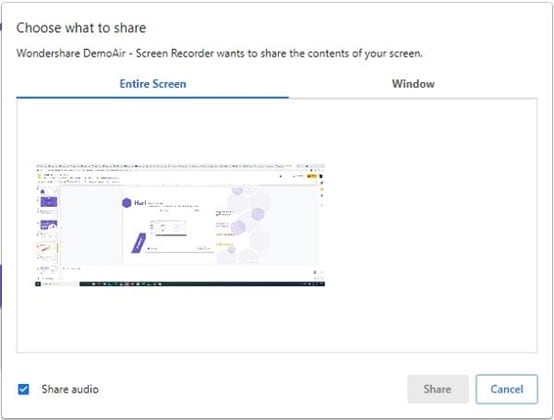
O DemoAir irá capturar toda a atividade em sua tela se você selecionar a opção Tela inteira.
O DemoAir só gravará a página exata do navegador ou a janela do aplicativo que você escolher se você escolher uma janela específica. Para começar a gravar, clique em "Compartilhar".
Com base na opção selecionada, o DemoAir começará a gravar quando contar até três.
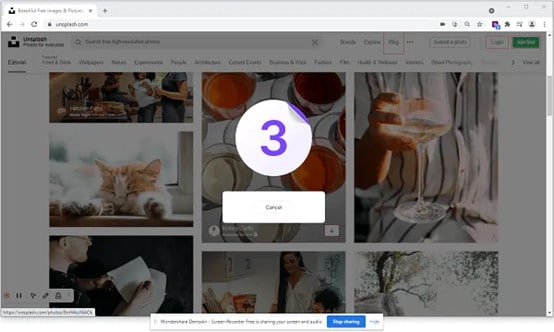
Para pausar a gravação no meio, selecione o botão da extensão do navegador DemoAir para fazê-lo; ou pressione o atalho ALT + Shift + P.
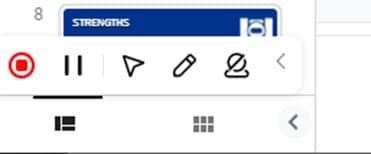
Para ativar a ferramenta de desenho da tela, clique no "Ícone de lápis" ou pressione o atalho (Alt + P).
Para ativar ou desativar a Webcam, clique no "Ícone da Webcam" ou pressione o atalho (ALT + W).
Para focar no ponteiro da tela, clique no "Ícone de seta" e selecione o "Ícone de foco do ponteiro" ou clique no atalho (ALT + F).
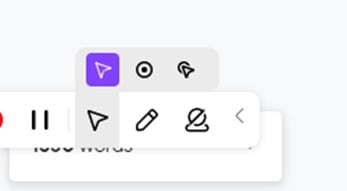
Quando terminar de gravar sua atividade na área de trabalho, clique no ícone vermelho ou pressione ALT + Shift + R para parar a gravação.
O aplicativo irá levá-lo para outra guia onde você pode renomear o arquivo de vídeo, cortá-lo e obter o link compartilhável.

Gere o gerar link compartilhável rapidamente e compartilhe com os outros
Quando o aplicativo levá-lo para a próxima página, aqui você também pode copiar o link compartilhável para compartilhar seus vídeos com outras pessoas. O DemoAir também permite que você colabore com suas equipes.
Você também pode compartilhar seu vídeo diretamente no YouTube, Gmail e Google Classroom, e também pode incorporar o vídeo em um site.
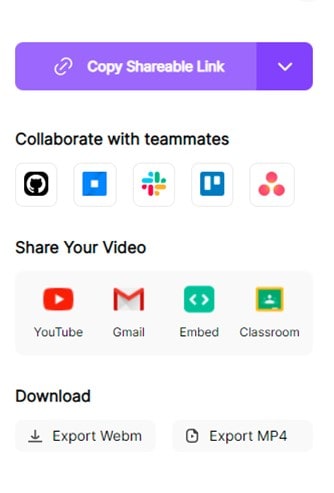
Você também pode compartilhar seu vídeo diretamente no YouTube, Gmail e Google Classroom, e também pode incorporar o vídeo em um site.
Para baixar seu vídeo, você tem duas opções: exportar apenas a gravação da Webcam ou exportar o MP4. Você pode escolher qualquer um deles de acordo com as suas exigências. Depois de ter exportado seu vídeo agora você pode importá-lo para o PowerPoint e incluí-lo em sua apresentação.
Conclusão
Inserir vídeos em uma apresentação é uma jogada inteligente, lembre-se de que seu público prestará atenção apenas naquelas coisas que eles acham atraentes e os vídeos são uma delas. Não faça seus slides tão prolixos com parágrafos longos, em vez disso, faça marcadores curtos, inclua recursos visuais e cliparts quando necessário e inclua vídeos para demonstrar coisas.
Ao manter todas essas coisas em mente, você será capaz de criar uma incrível apresentação vencedora que vai captar a atenção do seu público e você será bem sucedido em entregar a sua mensagem.
Introduzimos dois produtos dinâmicos e versáteis da Wondershare que são o "DemoCreator" e o "DemoAir", ambos podem ser usados para criar vídeos curtos para apresentações. Ambas as aplicações do Wondershare prometem vídeo de alta qualidade.



David
chief Editor